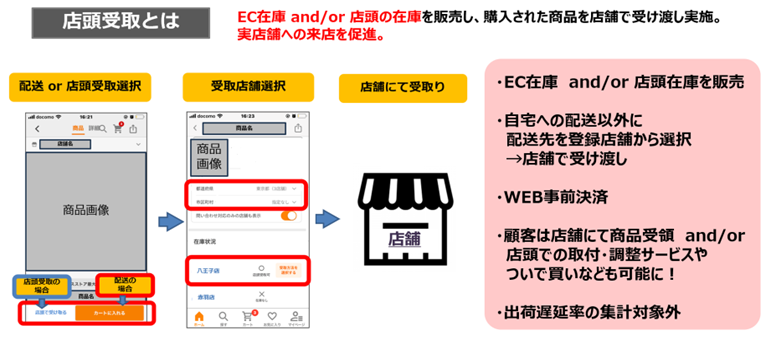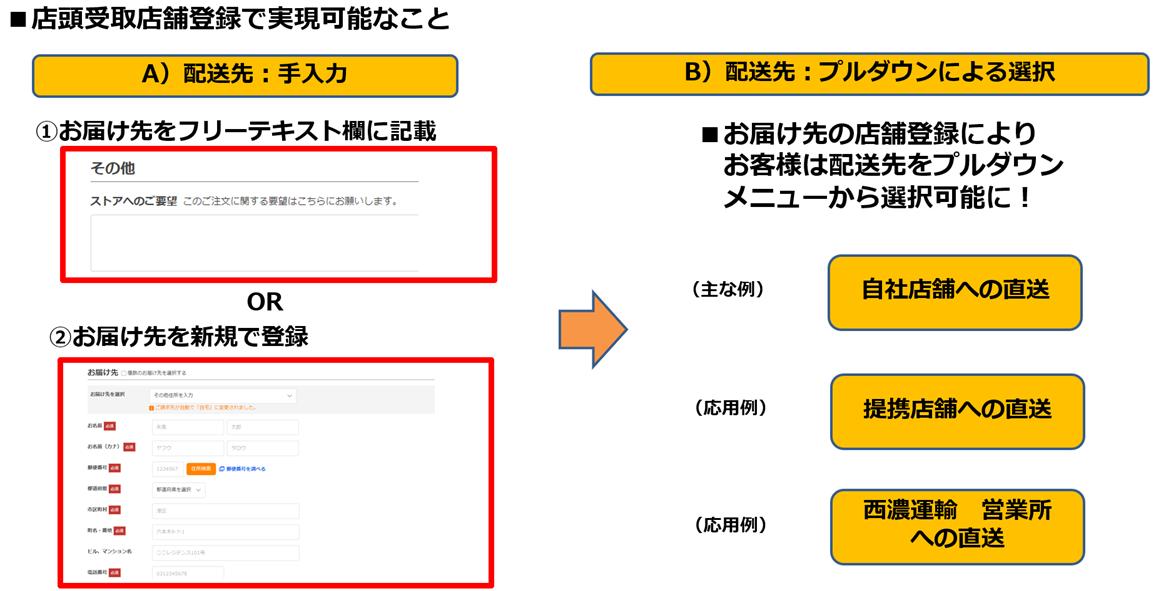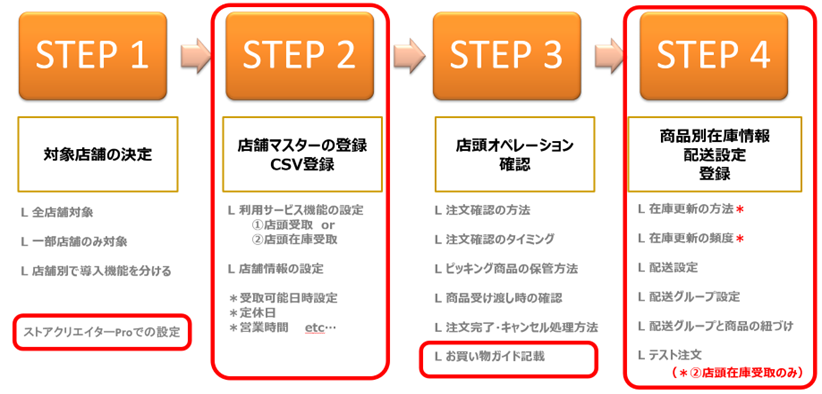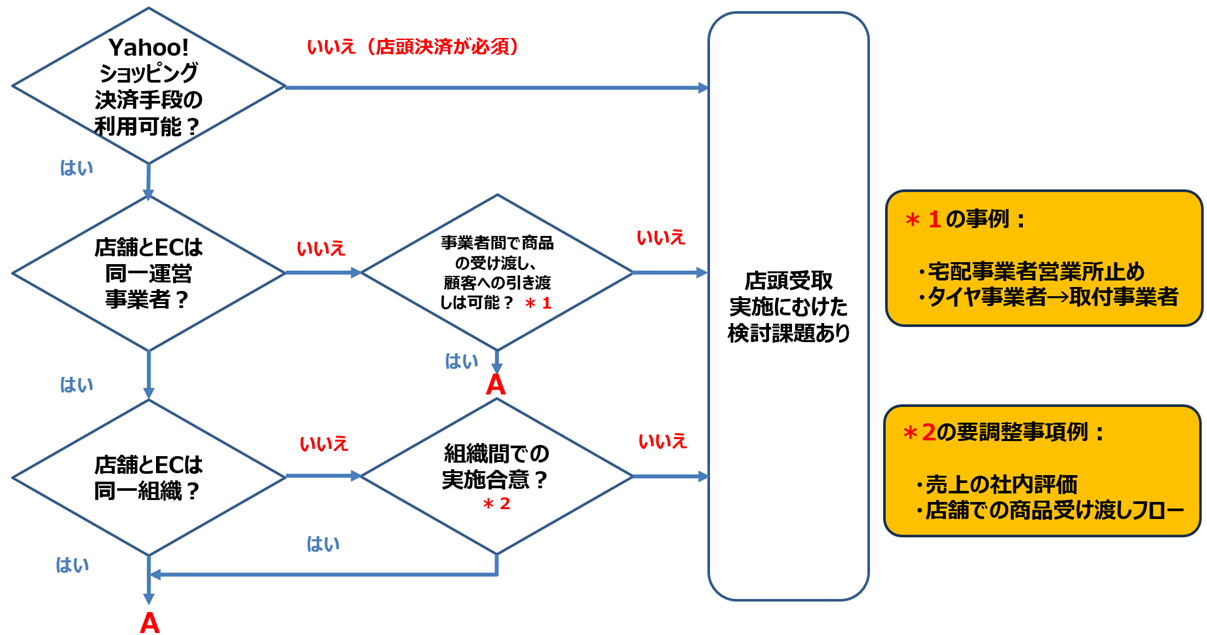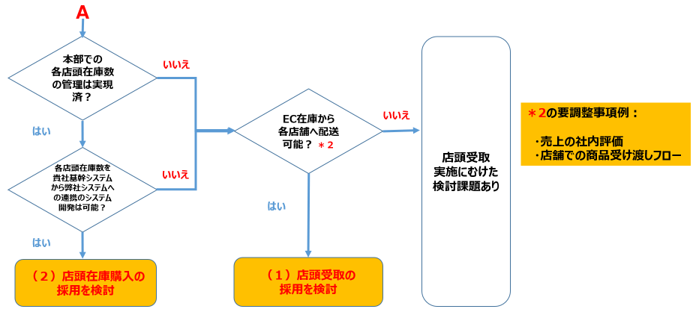店頭受取でできること
Yahoo!ショッピングの「店頭受取」サービスの概要や全体の流れについてご説明します。
※本マニュアルに掲載の内容は、予告なく変更される場合があります。
※システム仕様に変更があった場合は、「ストアクリエイターPro」トップページでお知らせいたします。「ストアクリエイターPro」トップページを頻繁にご覧になることをおすすめいたします。
「店頭受取」とは
店頭受取とは、お客様が購入された商品を、配送方法の選択肢として、ストアの実店舗や協力店舗網などを表示・選択させ、当該店舗にて引渡しを行うサービスです。Yahoo!ショッピングでは、(1)店頭受取、(2)店頭在庫購入((2-1)店頭在庫受取、(2-2)店頭在庫配送)の方法で運用が可能です。
- お役立ち「店頭受取」に関連するマーケティング用語
- 「店頭受取」に関連するマーケティング用語として、一般的に「OMO (Online Merges with Offline)」、「BOPIS (Buy Online Pick-up In Store)」、「店舗受取」、「実店舗受取」など、いろいろな用語が利用されていますが、このマニュアルでは「店頭受取」に統一して説明します。
- 参照設定方法は下記マニュアルをご参照ください
-
>>「(1)店頭受取」の設定」(別ページ)
>>「(2)店頭在庫購入の設定」(別ページ)
店頭受取のメリット
| お客様のメリット |
|
|---|---|
| 出店者様のメリット |
|
店頭受取:2種類の設定方法
| 方法 | 説明 | |
|---|---|---|
| (1)店頭受取 | EC在庫を利用し、配送方法として、宅配便に加えて指定店舗を表示・選択させる簡易的な方法。
本運用の場合、受注後、EC在庫を店頭に送付が必要ですが、各店舗の店頭在庫を連携させる必要がなく、店舗での商品引き渡しフローを確定すれば、比較的簡単に導入が可能となります。 ECと実店舗の在庫を共通の倉庫で共有している場合、店舗数が限られている場合に加え、店舗数が多くても店舗毎への自社配送網を運用中の場合や、タイヤ取付提携店舗網や西濃運輸支店止めなどあらかじめ配送先を登録可能な場合等に適しています。 |
|
| (2)店頭在庫購入 | 店舗ごとの商品在庫をシステム連携させ、各店舗の在庫を〇、△、×で表示し、お客様が購入可能な店舗を選択し、販売する本格的な運用方法。 この店頭在庫購入では、(2-1)店頭在庫受取(当該在庫店舗で受け取る方法)と(2-2)店頭在庫配送(当該在庫店舗から発送する方法)の2つの運用方法が利用可能です。 本運用の場合、各店舗の在庫連携のための開発コストはかかりますが、店頭在庫をそのまま利用・表示・販売するため、在庫があれば、お客様はその日のうちに受取可能となります。 在庫管理の最適化に加え、在庫店舗への送客、配送コストの削減など多くのメリットがあり、数多くの大型実店舗を運営中の出店者様向けの本格運用版です。 |
|
| (2-1)店頭在庫受取 | 当該在庫店舗で受け取る方法 | |
| (2-2)店頭在庫配送 | 当該在庫店舗から発送する方法 | |
- お役立ち
- 「店頭受取」注文は、ストアパフォーマンスの評価項目の「出荷遅延率」の集計対象外です。「出荷遅延率」は、遅延カウント注文数の総和÷対象注文数で計算されますが、「店頭受取の対象注文は、この計算式から除外されます。
「店頭受取」全体の流れ
(1)店頭受取の流れ
「(1)店頭受取」の場合の全体の流れは下記の通りです。
| 商品ページ上 の購入フロー (例: スマホアプリ) |
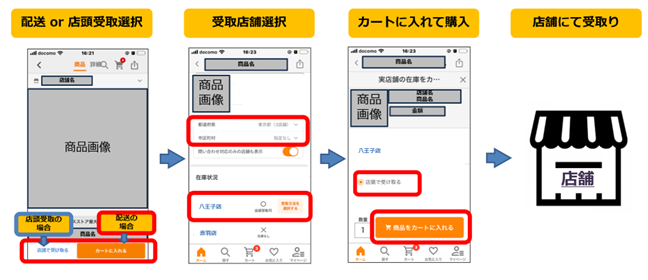 (拡大画像) |
|---|---|
| お客様と 出店者様間の 運用フロー |
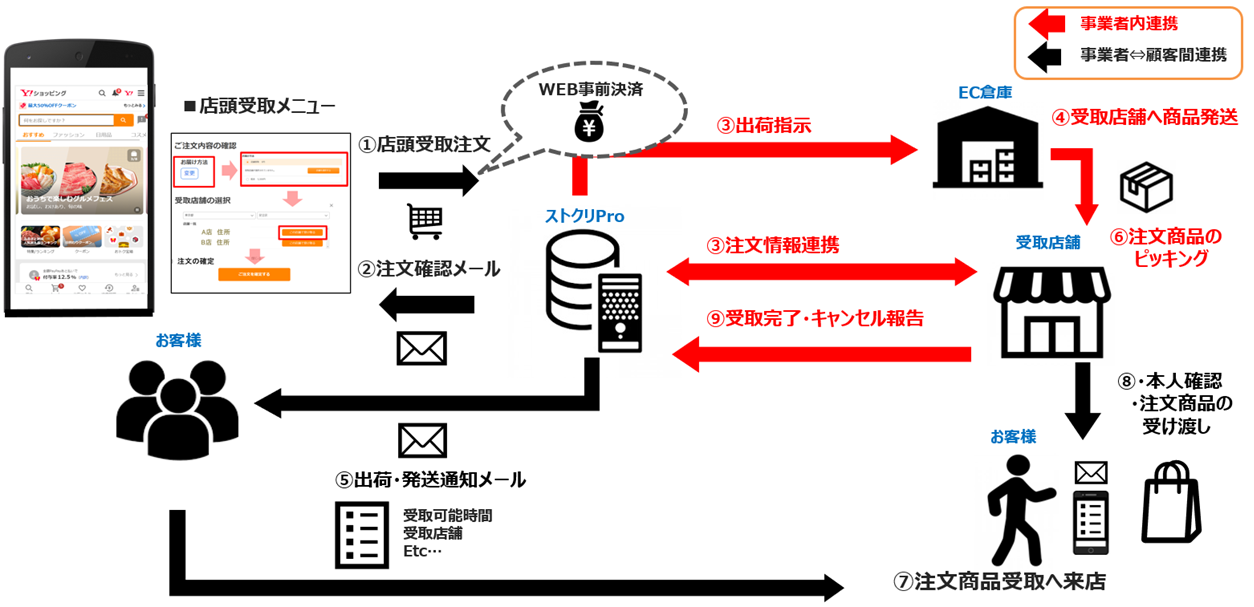 (拡大画像) |
(2)店頭在庫購入:(2-1)店頭在庫受取の流れ
「(2)店頭在庫購入」における「(2-1)店頭在庫受取(店舗で受取)」の場合の全体の流れは下記の通りです。
| 商品ページ上 の購入フロー (例: スマホアプリ) |
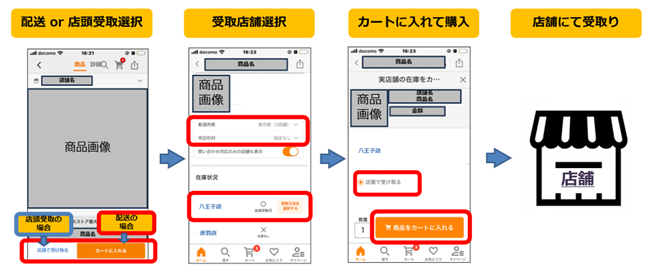 (拡大画像) |
|---|---|
| お客様と 出店者様間の 運用フロー |
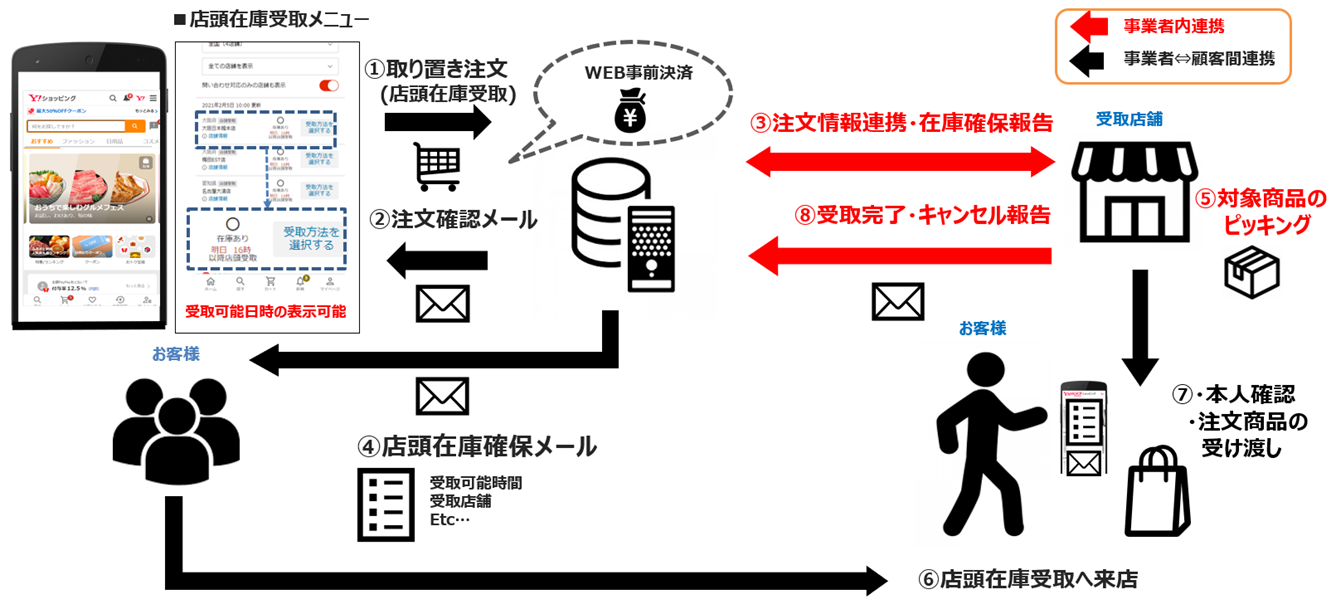 (拡大画像) |
(2)店頭在庫購入:(2-2)店頭在庫配送の流れ
「(2)店頭在庫購入」における「(2-2)店頭在庫配送(店頭の在庫を店舗から直送)」の場合の全体の流れは下記の通りです。
| 商品ページ上 の購入フロー (例: スマホアプリ) |
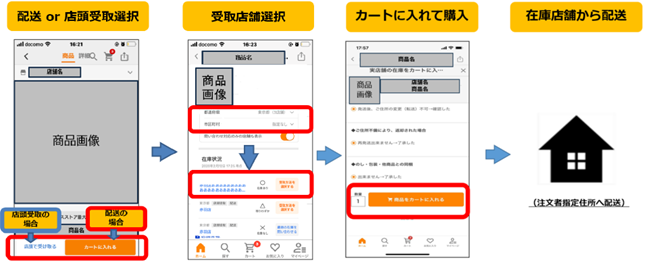 (拡大画像) |
|---|---|
| お客様と 出店者様間の 運用フロー |
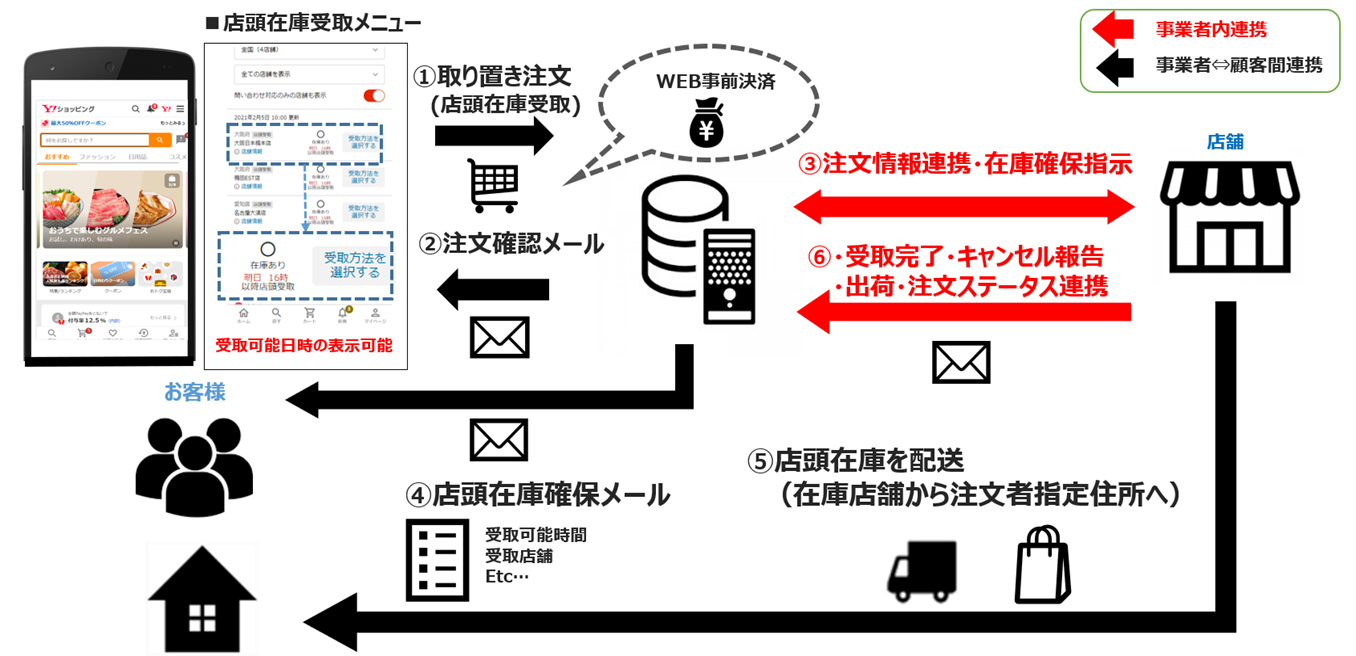 (拡大画像) |
- お役立ち「店頭受取」および「店頭在庫購入」併用の場合の在庫表示ロジック
- 各商品において、「店頭受取」および「店頭在庫購入」の両方を併用している場合の各商品の在庫の表示ロジックは、「店頭在庫購入」の在庫有無判定→「店頭受取」の在庫有無判定の順に行い、在庫を表示します。以下事例です。
- [1.「店頭在庫購入」の各店舗在庫の有無判定]
有:「店頭在庫購入」の在庫表示
無:[2.「店頭受取」の在庫の有無判定]へ - [2.「店頭受取」の在庫の有無判定]
有:「店頭受取」の在庫表示
無:在庫無(×)表示
導入に向けた準備
「(1)店頭受取」「(2)店頭在庫購入」導入のためのステップは下記の4ステップです。
赤枠がストアクリエイターPro設定箇所です。設定方法は下記マニュアルをご参照ください。
- [参考:マニュアル]「(1)店頭受取」の場合の設定(別ページ)
- [参考:マニュアル]「(2)店頭在庫購入」の場合の設定(別ページ)
導入前チェックリスト
注文の運用
「(1)店頭受取」「(2)店頭在庫購入」を利用した場合の注文の運用は下記のとおりです。
| 機能名 | サービス概要 | お客様からみた サービス内容 |
出店者様からみた サービス内容 |
在庫の引き当て | |
|---|---|---|---|---|---|
| 店頭受取 | お客様(注文者様)が実店舗で商品の受け取りが可能なサービスです。 | 商品を受け取りたい実店舗をカート画面(※)で選択、注文します。 注文後は選択した実店舗で商品を受け取ります。 ※ カート画面での配送方法の表示は「店頭受取」です。 |
ストアクリエイターProで店頭受け取りが可能な店舗リストをアップロードできます。 受注後、お客様(注文者様)が店頭受取を希望している実店舗へ在庫を配送します。
|
対象商品は、注文時に、ストアクリエイターProで設定したEC在庫から引き当てられます。 | |
| 店頭 在庫 購入 |
店頭在庫 受取 |
ストアクリエイターProで店頭受け取りが可能な店舗リストをアップロードできます。 受注後、お客様(注文者様)が店頭受取を希望している実店舗に在庫確保の連絡します。
|
対象商品は、注文時に、別途設定した各店舗ごとの“実店舗在庫”から引き当てられます。 | ||
| 店頭在庫 配送 |
お客様(注文者様)がカート画面で指定した店舗から商品配送が可能なサービスです。 | 商品を配送してほしい実店舗をカート画面(※)で選択、注文します。 注文後は選択した実店舗からの商品の配送を待ちます。 ※カート画面での配送方法の表示は、出店者様設定の「配送方法」です。 |
ストアクリエイターProで店頭受け取りが可能な店舗リストをアップロードできます。 受注後、お客様(注文者様)が配送を希望している実店舗にて、在庫確保と配送をするよう連絡します。
|
||
- お役立ち「店頭在庫購入」機能を利用した注文の見分け方
- 「店頭在庫購入」機能を利用した注文は、「注文管理」メニュー注文一覧画面の「受取店舗」列、または注文詳細画面での確認が可能です。表示内容を確認のうえ、実店舗へご連絡ください。
注文検索における対象注文の抽出方法
「店頭受取」、「店頭在庫受取」、「店頭在庫配送」の対象注文を注文検索にて抽出する方法は、以下の通りです。
1.「注文管理」メニュー内、注文処理状況>注文検索> 詳細検索ページを表示
2.「注文日時」で絞り込み
3.「お届け配送会社」にて「店頭受取」を選択
必要に応じ、店頭注文種別(「通常注文」「店頭受取」「店頭在庫」「店頭在庫配送」)を選択
4.「検索」をクリック
[参考:マニュアル]注文を検索する>詳細検索
注文一覧画面での確認
| 機能名 | 注文一覧画面(表示イメージ) | 説明 | |
|---|---|---|---|
| 店頭受取 |
 (拡大画像) |
配送会社列は、「店頭受取」です。 受取店舗列は、お客様(注文者様)がカート画面で受取を希望した実店舗名が表示されます。 |
|
| 店頭 在庫 購入 |
店頭在庫 受取 |
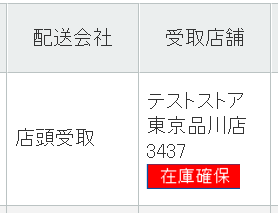 (拡大画像) |
配送会社列は、「店頭受取」です。 受取店舗列は、お客様(注文者様)がカート画面で受取を希望した実店舗名と「在庫確保」ラベルが表示されます。 |
| 店頭在庫 配送 |
 (拡大画像) |
配送会社列は、お客様(注文者様)がカート画面で選択した「配送方法」にひも付いた「配送会社名」が表示されます。 受取店舗列は、お客様(注文者様)がカート画面で受取を希望した実店舗名、「在庫確保」ラベル、「店舗配送」ラベルが表示されます。 |
|
注文詳細画面での確認(お届け先情報の表示内容の変更)
| 機能名 | 注文一覧画面(表示イメージ) | 説明 | |
|---|---|---|---|
| 店頭受取 |
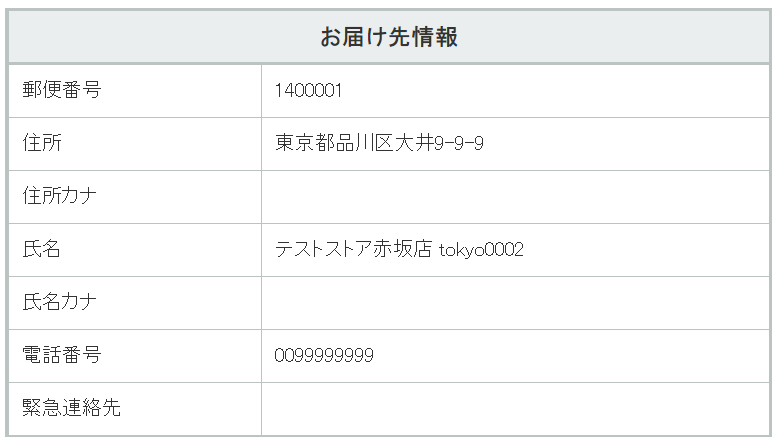 (拡大画像) |
お届け先郵便番号と住所は、お客様(注文者様)の住所ではなく、カート画面で受取を希望した実店舗の郵便番号と住所が表示されます。 お届け先氏名は、お客様(注文者様)の氏名ではなく、カート画面で受取を希望した実店舗の名称と受取店舗コードが表示されます。 お届け先電話番号は、お客様(注文者様)の電話番号ではなく、カート画面で受取を希望した実店舗の電話番号が表示されます。 |
|
| 店頭 在庫 購入 |
店頭在庫 受取 |
 (拡大画像) |
お届け先郵便番号と住所は、お客様(注文者様)の住所ではなく、カート画面で受取を希望した実店舗の郵便番号と住所が表示されます。 お届け先氏名は、お客様(注文者様)の氏名ではなく、カート画面で受取を希望した実店舗の名称と受取店舗コードが表示されます。 お届け先電話番号は、お客様(注文者様)の電話番号ではなく、カート画面で受取を希望した実店舗の電話番号が表示されます。 |
| 店頭在庫 配送 |
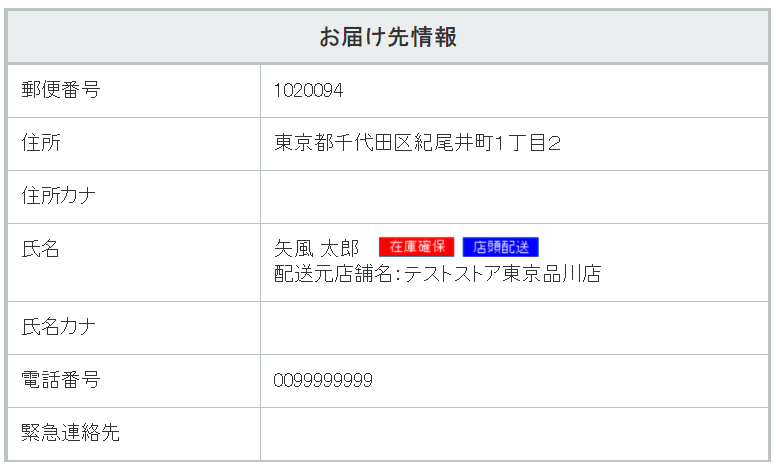 (拡大画像) |
お届け先郵便番号と住所は、お客様(注文者様)の住所ではなく、カート画面で受取を希望した実店舗の郵便番号と住所が表示されます。 お届け先氏名は、お客様(注文者様)の氏名ではなく、カート画面で受取を希望した実店舗の名称と受取店舗コードが表示されます。 お届け先電話番号は、お客様(注文者様)の電話番号ではなく、カート画面で受取を希望した実店舗の電話番号が表示されます。 | |
- 重要
- 上記の通り、注文が「店頭受取」、「店頭在庫受取」、「店頭在庫配送」の場合には、“お届け先情報”が“受取店舗情報”に置き換わります。このため、宅配業者の配送伝票(送り状)を自動出力されている場合、同伝票内に注文者の氏名、住所、電話番号などは連携されなくなりますので、受取店舗側でどなたの注文かの判別が難しくなります。
したがって、対策方法として、以下の実施をおすすめします。
(1)届け先が自社店舗網であれば、同梱物に注文者情報を記載した伝票を同梱するか、受取店舗との間で“注文者”や”受取人”情報の連携をお願いします。
(2)または、お届け先が社外(第三者)の店舗や宅配業者の営業所止めの場合、宅配業者の配送伝票(送り状)のお届け先欄は、“注文者”や”受取人”の氏名、電話番号の連携をお願いします。
- 「店頭受取」「店頭在庫受取」「店頭在庫配送」の注文に対して、お届け方法の変更を実施した場合、出店者様の運営が変更になるため、誤った変更を防止するため確認画面で注意メッセージが表示されます。(注意メッセージ表示イメージ1/注意メッセージ表示イメージ2)
| 「店頭受取」「店頭在庫受取」の場合 | 「店頭在庫配送」の場合 |
|---|---|
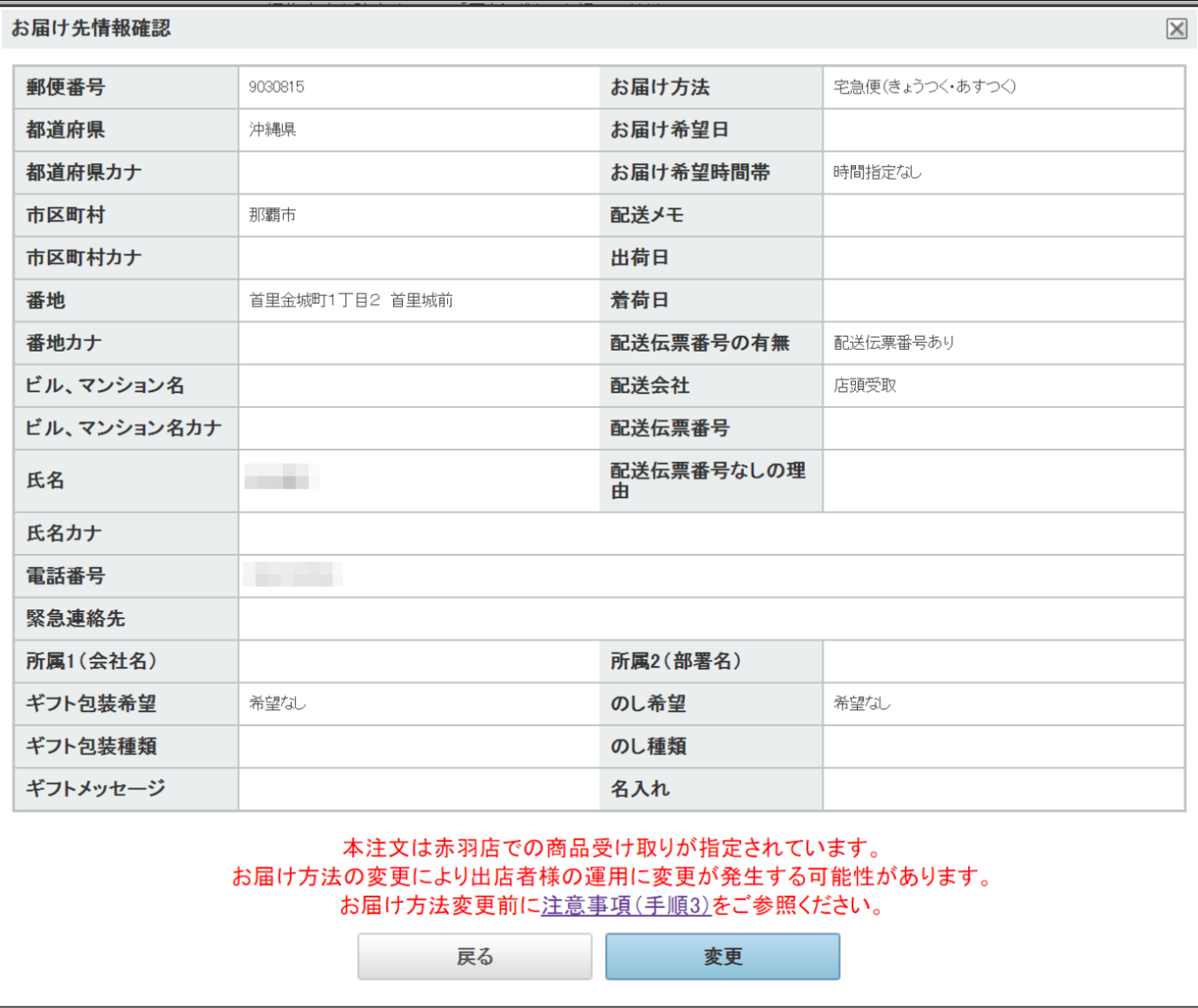 (拡大画像) |
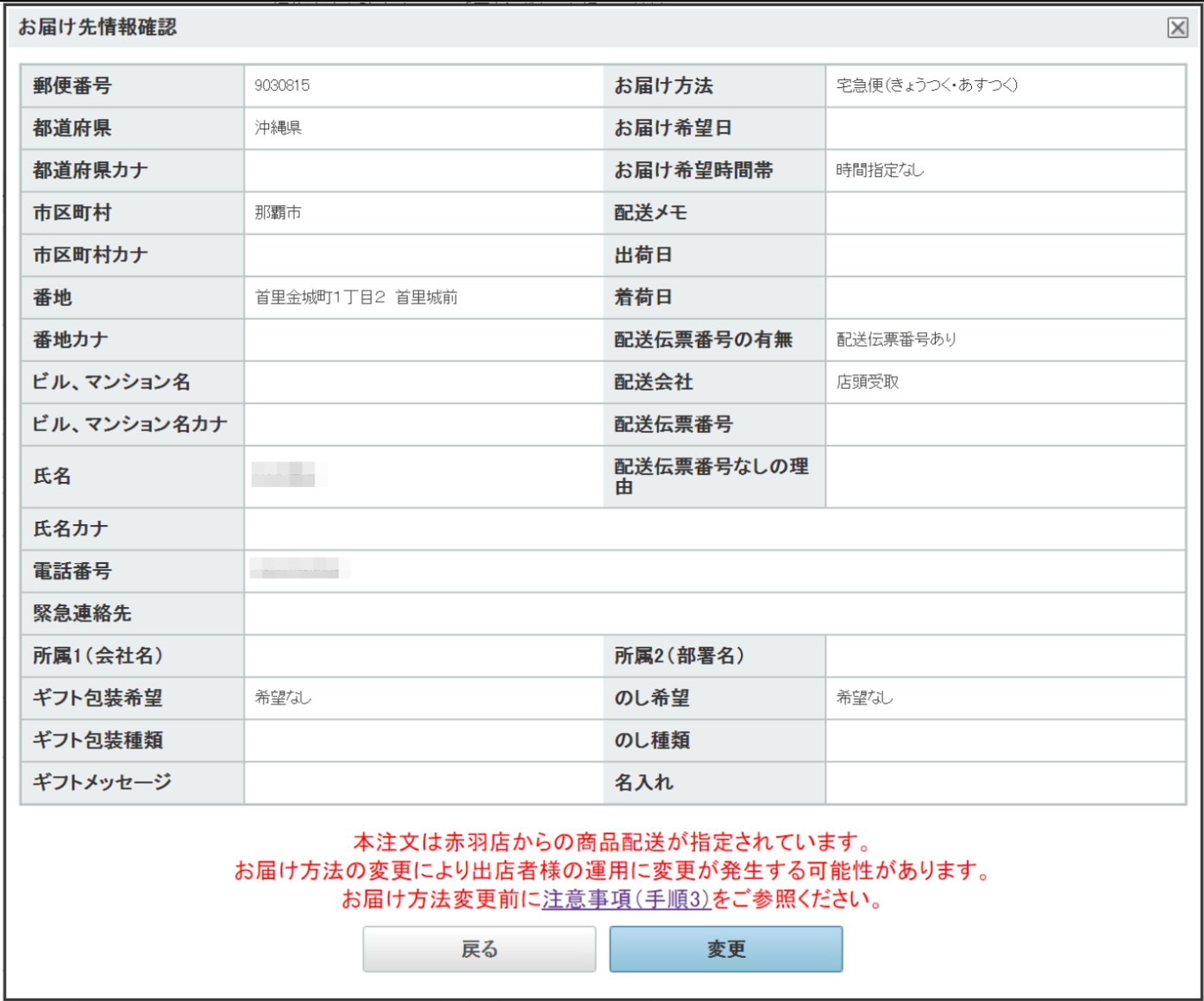 (拡大画像) |
- 注文データベースファイル(CSV形式)でも、「店頭受取」「店頭在庫」「店頭在庫配送」の注文の識別が可能です。
詳しくは「注文情報フィールド一覧」 ページの「店頭注文種別」「配送元店舗コード」「配送元店舗名/受取先店舗名」をご参照ください。
※「店頭受取」「店頭在庫」「店頭在庫配送」の注文に対して、受注後にお届け方法の変更を実施した場合、「店頭注文種別」は『変更前の値』となりますのでご留意ください。 - 「注文管理」メニュー内、注文処理状況>注文検索> 詳細検索にて、店頭注文種別(「通常注文」「店頭受取」「店頭在庫」「店頭在庫配送」)での絞り込みが可能です。
詳しくは「注文を検索する>詳細検索」ページをご参照ください。
※「店頭受取」「店頭在庫」「店頭在庫配送」の注文に対して、受注後にお届け方法の変更を実施した場合でも、「店頭注文種別」は『変更前の種別のまま』となりますのでご留意ください。 - お客様(注文者様)に送信するメールテンプレートに、「配送元店舗名/受取先店舗名」のエレメントを設定できます。
詳しくは「メールテンプレートを編集する>メールテンプレートで利用できるエレメントについて」 の「{%ReceiveShopName%}」をご参照ください。
- 参照ツールマニュアル
-
>>「店頭受取でできること」(本ページ)
>>「(1)店頭受取」の設定」(別ページ)
>>「(2)店頭在庫購入」(別ページ)
「店頭受取」バナー
Yahoo!ショッピング出店者様は、「店頭受取」を行っている商品の訴求を目的として「店頭受取」バナーをご利用いただけます。 貴ストアページに設置いただき、促進をお願いいたします。
※バナーは、アイコン訴求として単体でご利用いただくか、出店者様側でご用意されます「店頭受取」対応のご案内ページへリンクしてください。
| 注文フロー紹介用バナー | ▼1040×1040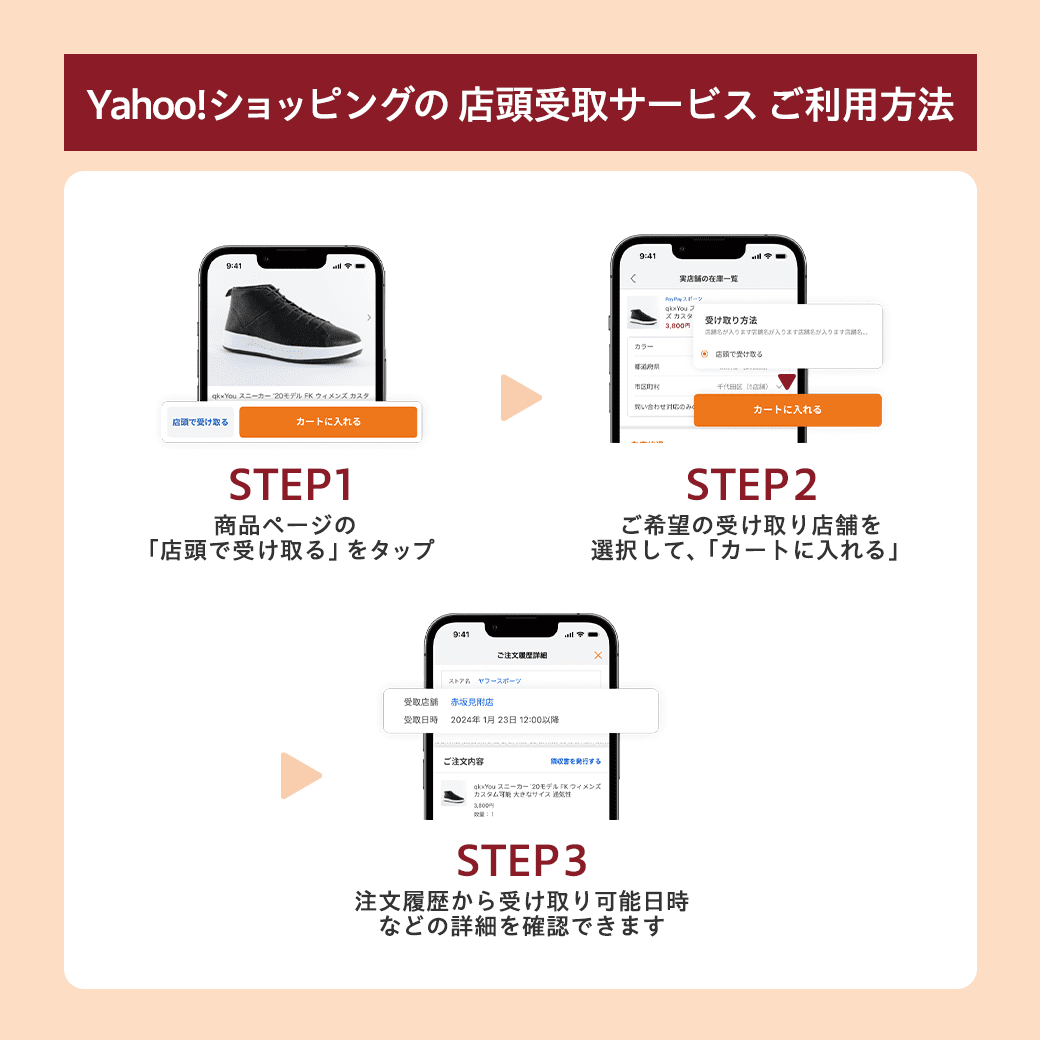 (拡大画像) (拡大画像) |
|---|
| 店頭受取紹介用バナー | ||
|---|---|---|
▼160×100
|
▼315×95 |
▼500×75 |
▼950×70
|
||
| ストアニュースレター用バナー | |
|---|---|
▼235×235 |
▼570×130 |